- Веб-Шаблоны
- Шаблон интернет-магазина
- Шаблоны для CMS
- Facebook шаблоны
- Конструктор сайтов
WooCommerce. Как настраивать валюты и и установить валюту по умолчанию
Декабрь 25, 2013
Наша команда техподдержки представляет новый туториал, который вне всяких сомнений станет чудесным руководством по настройке валют в шаблонах WooCommerce.
Настройки валюты
Для изменения настроек валюты перейдите в меню: WooCommerce > Settings (Настройки) > General (Общие) и выберите необходимую валюту из списка Currency (Валюта).
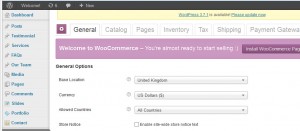
Настройки цены
В меню: WooCommerce > Settings (Настройки) > Catalog (Каталог) > Pricing Options (Настройки цены) находятся дополнительные настройки валюты:
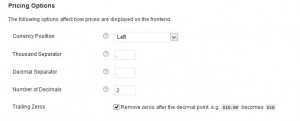
Сюда относятся следующие опции:
- Currency Position (Расположение валюты) – позволяет расположить символ валюты слева или справа от цены.
- Thousand Separator (Разделитель тысяч) – определяет знак разделителя тысяч.
- Decimal Separator (Разделитель десятичных дробей) – знак разделителя между целой и дробной частью числа.
- Number of Decimals (Количество десятичных) – количество цифр после разделителя десятичных дробей.
- Trailing Zeros (Убрать нули) – опция отключения нулей после дробного разделителя. Например, $10.00 становится $10
Добавление своей валюты
Если валюты вашего магазина нет в списке WooCommerce > Settings (Настройки) > General (Общие), используйте следующие инструкции для ее настройки:
Чтобы добавить свою валюту, вставьте данный код в файл functions.php темы, замените символ и код валюты своими. После этого, ее можно будет редактировать в настройках WooCommerce.
add_filter( 'woocommerce_currencies', 'add_my_currency' );
function add_my_currency( $currencies ) {
$currencies['ABC'] = __( 'Currency name', 'woocommerce' );
return $currencies;
}
add_filter('woocommerce_currency_symbol', 'add_my_currency_symbol', 10, 2);
function add_my_currency_symbol( $currency_symbol, $currency ) {
switch( $currency ) {
case 'ABC': $currency_symbol = '$'; break;
}
return $currency_symbol;
}
Вы также можете воспользоваться детальным видео туториалом:














